Google 表格:如何将 concat 与 query 结合使用
通常,您可能希望将 Google 表格中的查询结果连接到每行一个单元格中。
遗憾的是,无法将CONCAT函数与QUERY函数一起使用,但您可以使用以下公式来复制此功能:
=ARRAYFORMULA(
SUBSTITUTE(
trim(transpose(query(transpose( your_query ),,COLUMNS( your_query ))))," "," _ ")
)
此特定公式使用_作为分隔符连接查询结果,但您可以根据需要更改此分隔符。
下面的例子展示了如何在实践中使用这个公式。
示例:在 Google 表格中使用 CONCAT 和 QUERY
假设 Google 表格中有以下数据集:
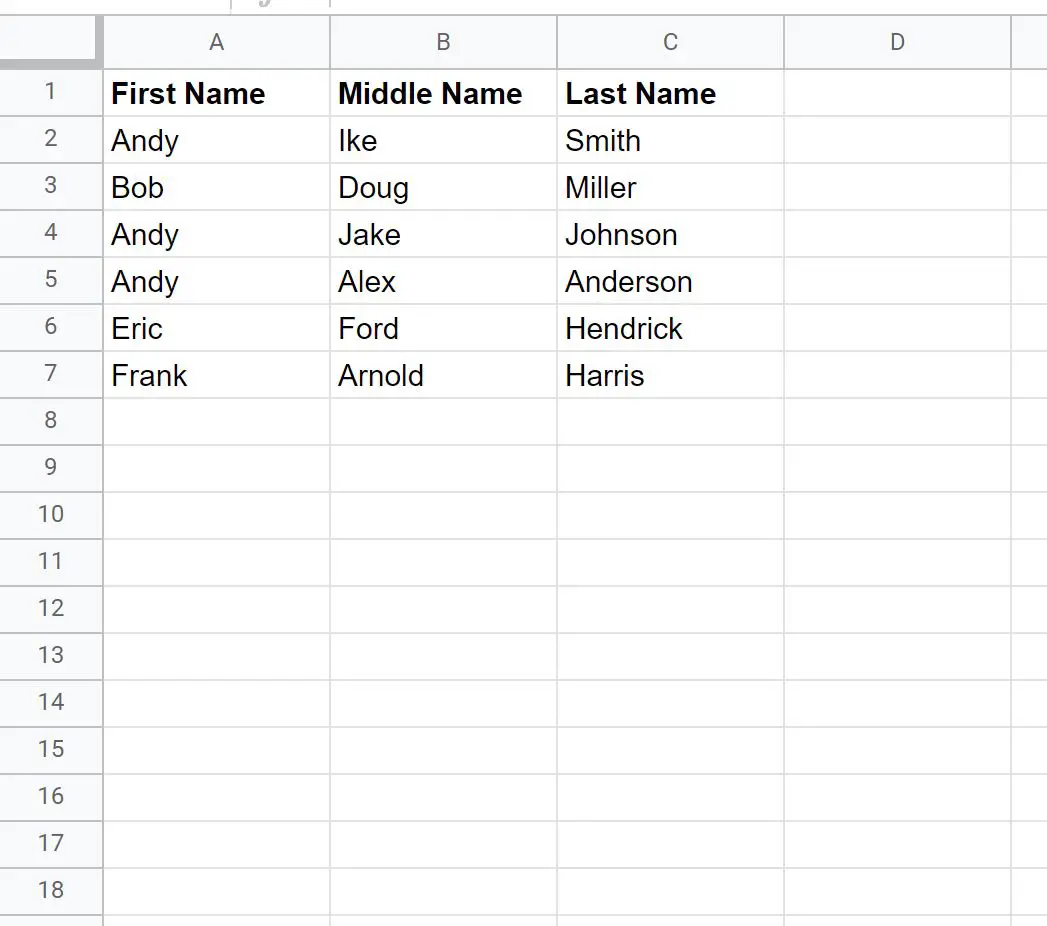
我们可以使用以下公式查找名字包含“Andy”的行,并将名字、中间名和姓氏连接到每行一个单元格中:
=ARRAYFORMULA(
SUBSTITUTE(
trim(transpose(query(transpose(query( A:C , " select * where A contains 'Andy' ")),,COLUMNS(query( A:C , " select * where A contains 'Andy' ")))) ),," "," _ ")
)
以下屏幕截图显示了如何在实践中使用该公式:
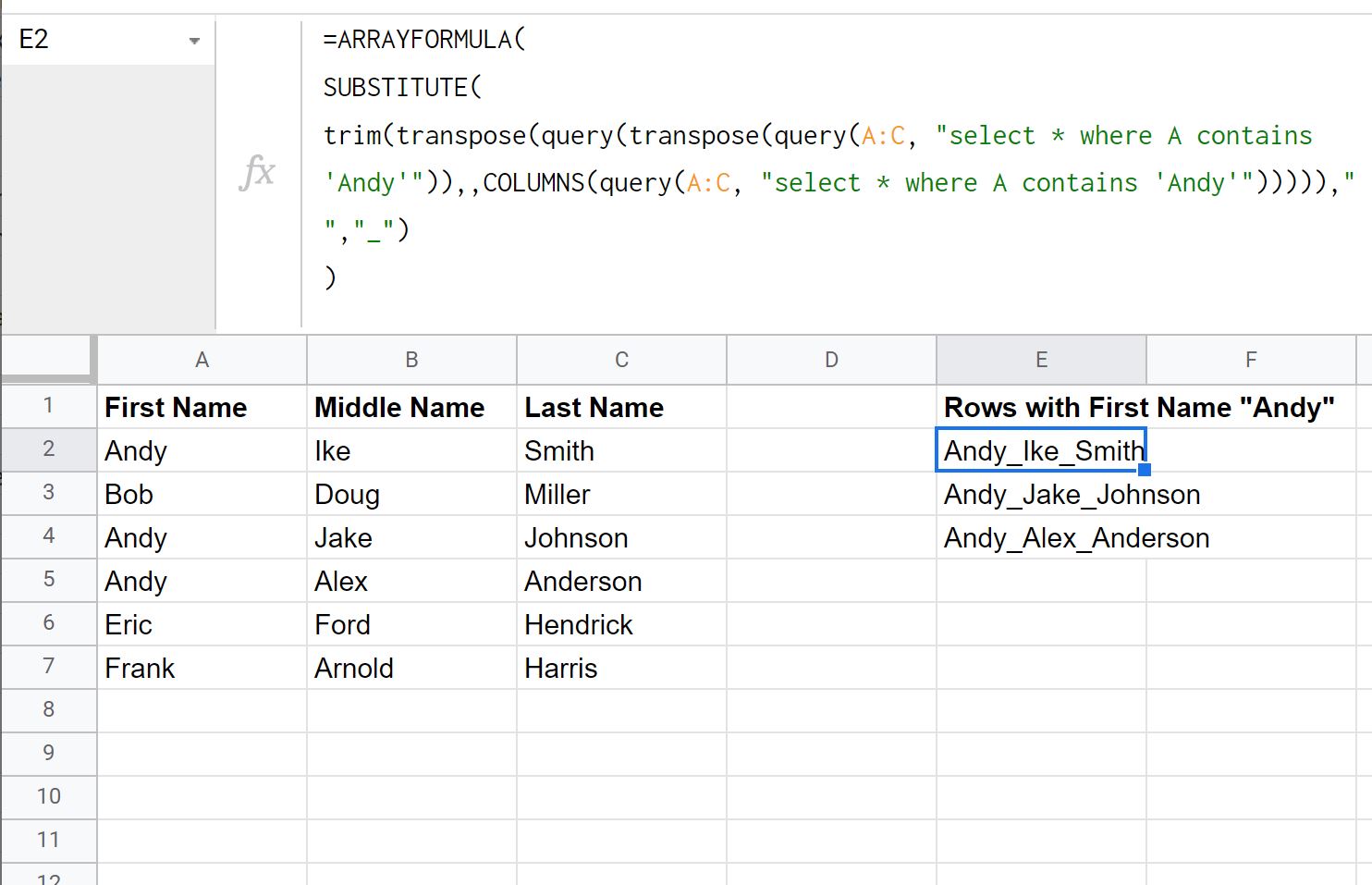
请注意,该查询仅返回名字包含“Andy”的行,并且名字、中间名和姓氏均使用下划线_作为分隔符连接在每行一个单元格中。
要使用不同的分隔符,只需将公式末尾的“ _ ”替换为其他内容即可。
例如,以下屏幕截图显示了如何使用空格作为分隔符:
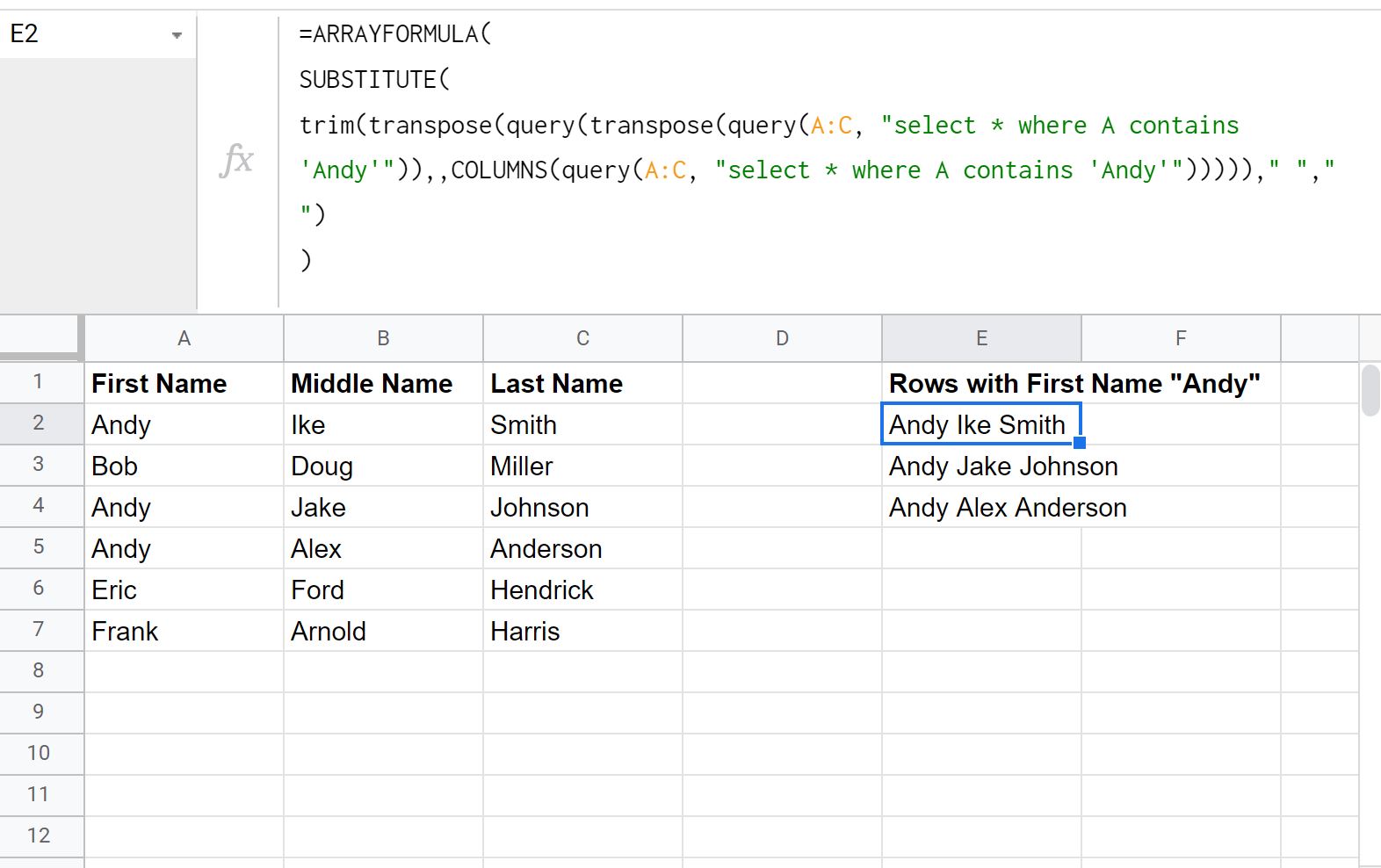
同样,该查询仅返回名字包含“Andy”的行,并且名字、中间名和姓氏都使用空格作为分隔符连接在每行一个单元格中。
其他资源
以下教程介绍了如何在 Google 表格中执行其他常见任务:
Google Sheets 查询:如何在查询中使用“不等于”
Google Sheets 查询:如何仅返回唯一行
Google Sheets 查询:如何在查询中使用多个条件